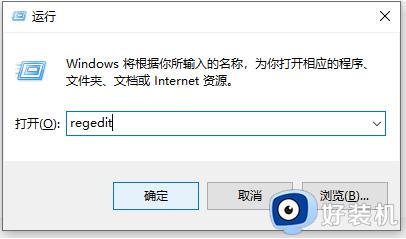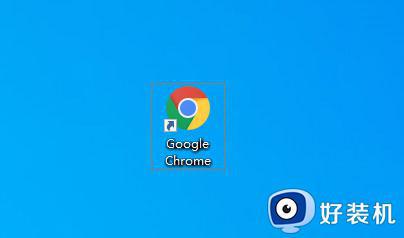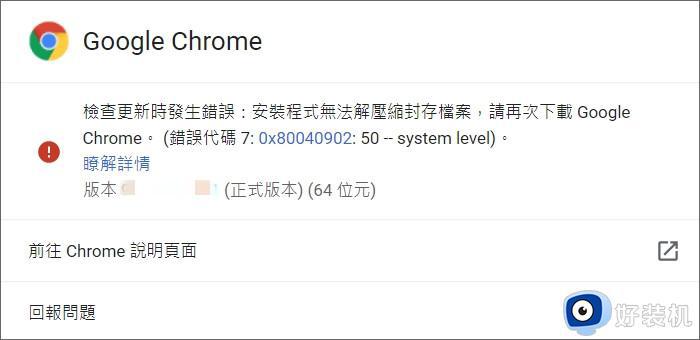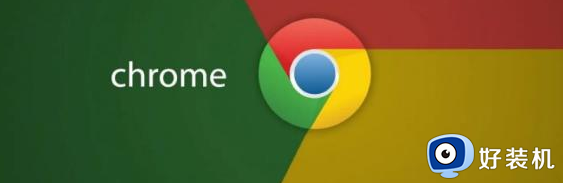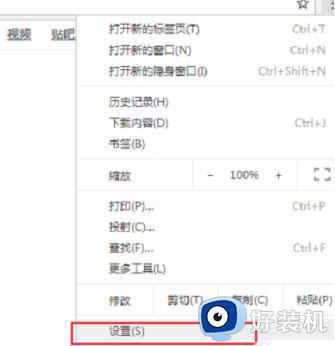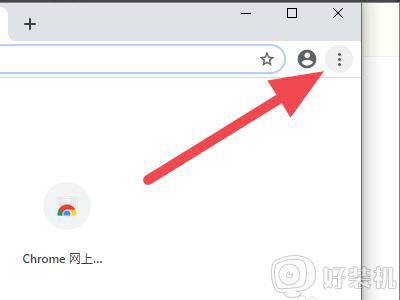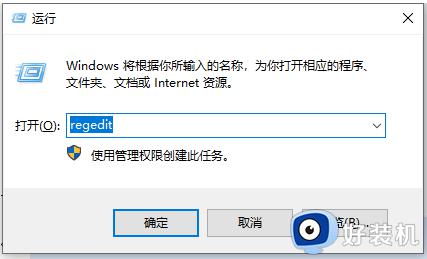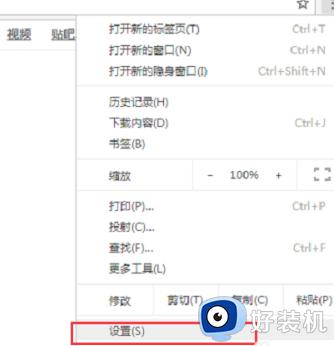安装谷歌浏览器提示错误0xa0430721怎么回事 安装谷歌浏览器提示错误0xa0430721的解决方法
时间:2024-03-24 13:59:00作者:mei
谷歌浏览器是当前备受欢迎的浏览器,可是有些用户给电脑安装谷歌浏览器时却出现安装失败,错误代码0xa0430721,这个问题怎么解决?今天教程和大家分享电脑安装谷歌浏览器提示错误0xa0430721的解决方法。
解决方法如下:
1、首先,按Win+R组合快捷键。在打开运行窗口,在运行的输入框中输入regedit,在点击确定或按回车;
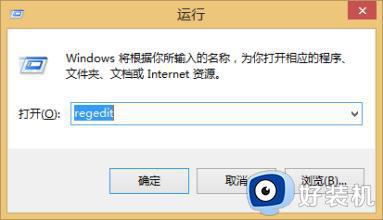
2、然后,在打开的注册表编辑器中,在上方找到编辑选项,在点击编辑按钮在出现的列表中找到查找按钮;
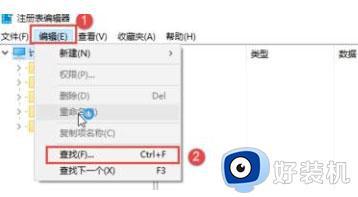
3、点击查找按钮,在出现的查找窗口中输入Google,在点击后方查找下一个按钮;
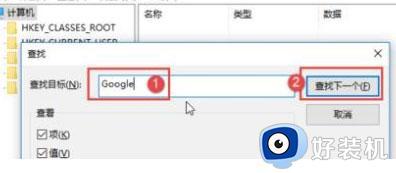
4、在查找到的文件中找到GoogleUpdate.exe并右击,在出现的列表中选择删除;
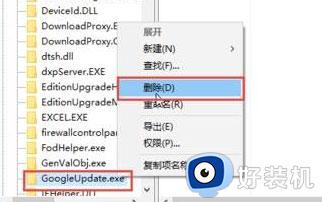
5、在按f3继续查找,找到之后就进行删除,在把残留文件都删除完毕;
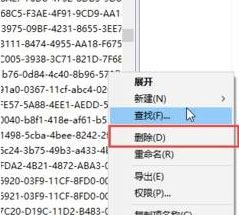
6、删除注册表有一定风险,点击上方注册表中文件,最后在出现的列表中选择导出,即可将文件备份起来。
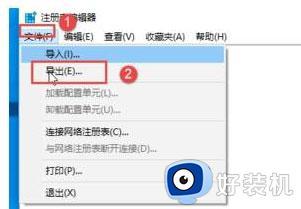
关于安装谷歌浏览器提示错误0xa0430721的解决方法分享到这里,进入注册表编辑器简单设置即可,希望本文教程可以帮助到大家。